Sådan sikrer du din Alexa-enhed
Alexa-aktiverede enheder spreder sig, til dels fordi de er nyttige, når dine hænder er fulde, eller du skal gøre noget andet. Men efterhånden som de bliver ved med at dukke op i hjem, virksomheder og alle andre steder, begynder folk at bekymre sig om sikkerheden. Her er, hvordan du administrerer din Alexa sikkerhed.
Generel Alexa sikkerhed og privatliv
Først skal du fokusere på det grundlæggende. Sørg for, at din Amazon-konto, Wi-Fi-netværk og andre internetnetværk har stærke, sikre adgangskoder hackere vil ikke være i stand til nemt at gætte. Regelmæssigt opdatere firmwaren på din router og anden fysisk internetinfrastruktur for også at beskytte mod udnyttelse.
Med hensyn til privatlivets fred skal du placere din Alexa væk fra områder, du helst vil have, at den ikke potentielt overhører samtaler, såsom soveværelser eller badeværelser. Opbevar den i offentlige områder, og når du diskuterer noget følsomt i disse områder, skal du deaktivere mikrofonen ved at trykke på Mute-knappen øverst på enheden.
Du ved, at en Amazon Echo-enhed er slået fra, når ringen er rød, og med andre enheder, som Sonos One, vil en LED under et mikrofonikon være slukket.
For at deaktivere kameraet på enheder som f.eks Ekko Spot og Echo Show, stryg ned fra toppen af skærmen og tryk Indstillinger > Enhedsindstillinger, og tryk derefter på Aktiver kamera skifte til af.
Vælg Alexa Skills med omhu
Ligesom du ikke bør downloade apps til din telefon uden at se på, hvad appen vil have adgang til, bør du ikke downloade færdigheder til Alexa, du ikke har tillid til.
Desværre kræver Amazon ikke, at udviklere fuldt ud oplyser, hvilke oplysninger en færdighed vil få adgang til, i stedet for, herunder links til udviklerens overordnede privatlivspolitik og brugsbetingelser. Selvom dette kan være nyttigt til at fortælle dig, hvilke oplysninger en udvikler kan få adgang til, er der ingen måde at vide det med sikkerhed. Så hvis en færdighed har brug for at få adgang til data, du ikke ønsker at dele, så lad det være.
For de færdigheder, du allerede har downloadet, kan du se, hvilke tilladelser de har fået adgang til.
-
Åbn din Alexa-app, og tryk på Indstillinger > Alexa privatliv > Administrer færdighedstilladelser.
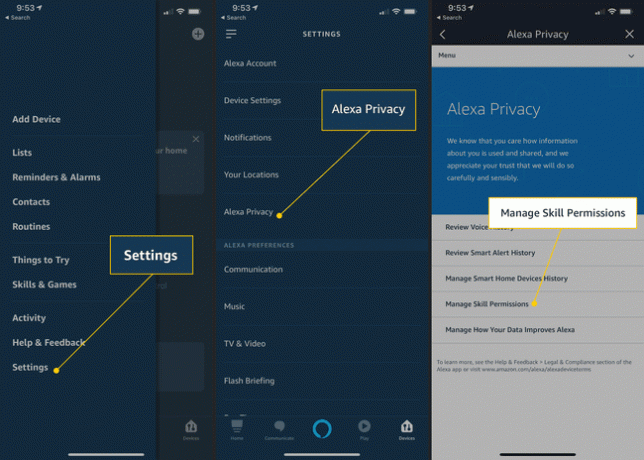
-
Du vil se en menu med tilladelser, som færdigheder kan anmode om. Tryk på tilladelsen, og du vil se en liste over færdigheder, der bruger den. Slå denne tilladelse fra med knappen til højre for færdigheden.

For alle færdigheder, du ikke længere ønsker at indsamle data, skal du bede Alexa om at deaktivere dem. Hvis du f.eks. ville slukke for Lyft, ville du sige "Alexa, deaktiver Lyft."
Fjernelse af Amazons dataadgang fra Alexa
En anden måde at administrere Alexa-sikkerhed på er at forhindre din enhed i at sende data til Amazon. Du gør dette fra den samme menu, som du tjekker Alexa-færdighedstilladelser på. Tryk på Administrer, hvordan dine data forbedrer Alexa og deaktiver Brug stemmeoptagelser til at hjælpe med at udvikle nye funktioner og Brug meddelelser til at forbedre transskriptioner. Dette vil begrænse, hvilke data og optagelser din Alexa sender direkte til Amazon.
Aktivering af en stemme-pinkode til Alexa
Hvis du vil begrænse andre i din husstands mulighed for at købe varer ved hjælp af deres stemme fra Alexa, kan du aktivere en stemme-PIN.
Gå til Indstillinger > Alexa konto > Stemmekøb.
-
Hvis du vil deaktivere stemmekøb helt, skal du slukke Køb med stemmen.

Hvis du ikke har 1-Click aktiveret på Amazon, fungerer stemmekøb ikke. Overvej også at deaktivere 1-Click, hvis du er bekymret for uønskede køb.
-
Aktiver Stemmekode og indstil en PIN-kode.
PIN-koden vil være synlig i appens indstillinger. Sørg for, at din telefon er sikret og ikke fysisk tilgængelig.
Tryk på Indkøb af børnefærdigheder og deaktiver det, hvis du er bekymret for, at børn tilføjer færdigheder uden din tilladelse.
Sådan sletter du optagelser fra din Alexa
Alexa tilbyder to værktøjer med optagelser. Den ene lader dig slette optagelsen, men den anden er lige så vigtig, da den lader dig fortælle Alexa, hvad du skal lytte til, og hvad du ikke skal. Lidt tid brugt på at forfine dette vil begrænse falske optagelser og forbedre dit privatliv.
Åbn din Alexa-app, og vælg derefter Indstillinger > Alexa konto > Historie.
-
Dette åbner en menu med alle de oplysninger, Alexa har registreret. Der er ingen slet-alle-funktion, så du bliver nødt til at slette hver kommando individuelt. Tryk derefter på den lille pil til højre for optagelsen Slet optagelse.

Inden du sletter optagelsen, skal du besvare spørgsmålet "Gjorde Alexa, hvad du ville?" Tryk på Ja for at træne din Alexa til at være opmærksom på disse anmodninger, eller tryk på Ingen at lære det at ignorere disse anmodninger. Dette vil hjælpe med at begrænse unødvendige optagelser.
Ændring af Wake Words for Alexa
Hvis du ikke ønsker, at din enhed skal reagere på ordet "Alexa", skal du sige "Alexa, skift vækningsordet." Du vil være i stand til at vælge fra "Alexa", "Amazon", "Computer", "Echo" og "Ziggy". Dette kan begrænse andres mulighed for at interagere med din enhed.
Ændring af wake word bør ikke betragtes som en stærk sikkerhedsfunktion. Listen over ord er bredt tilgængelig online, og nogen kan simpelthen gå ned på listen, indtil enheden reagerer.
